MacでFLVをDivXに変換する最善の方法
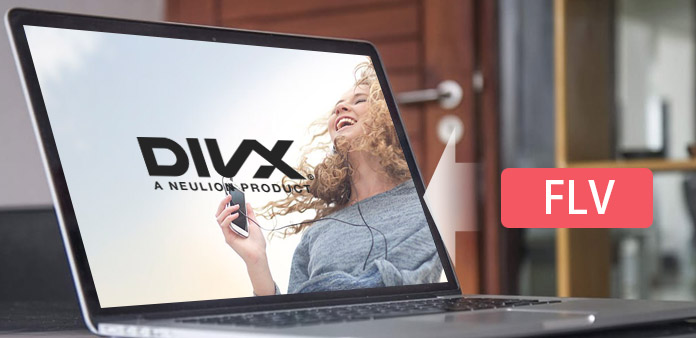
どのようにDivXにFLVを変換するには? Tipard FLV変換for Mac 完璧な答えを提供します。 それは最高の出力品質と最速の変換速度でDivXにFLVを変換するのに役立ちます。 この強力なFLV変換ソフトウェアを使用すると、FLVをMPEG-4、MOV、M4V、AVI、DivX、XviD、ASF、WMV、3GP、MKV、SWF、VOB、DVなどの他の一般的なビデオフォーマットに変換することもできます。ここでは、FLVをDivXに変換する方法のステップバイステップのガイドがあります。
Mac用のTipard FLVコンバータを使用する方法
ビデオファイルを読み込む
このFLVコンバータソフトウェアをダブルクリックして、[ファイルを追加]ボタンをクリックして、変換するビデオファイルを追加します。

出力フォーマットを選択
デバイスでサポートされているフォーマットに基づいて、「プロファイル」列からムービーの出力形式を選択し、出力先フォルダを設定できます。 また、あなたのビデオのためのあなたの好みのオーディオトラックとサブタイトルを選択することができます。

ビデオとオーディオの設定
ビデオエンコーダー、フレームレート、解像度、ビットレート、オーディオエンコーダー、チャンネル、ビットレート、サンプルレートなど、あなたが調整するためのMac用のこのMod Converterにより、詳細なビデオとオーディオの設定が提供されます。パラメーター。 適切にカスタマイズされたプロファイルは、後で使用するために「ユーザー定義」として保存することができます。

機能の編集
変換機能とは別に、Mac用のTipard FLV to DivX Converterには、より多くの編集機能が備わっています。 あなたは、ビデオの特定のセグメントを切り取り、ビデオを透かし、ビデオを透かし入れ、ビデオファイルを1つにマージし、変換する前にビデオエフェクトをプレビューすることができます。 また、明るさ、コントラスト、彩度のビデオ効果を調整することもできます。







